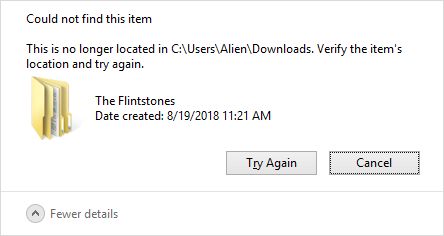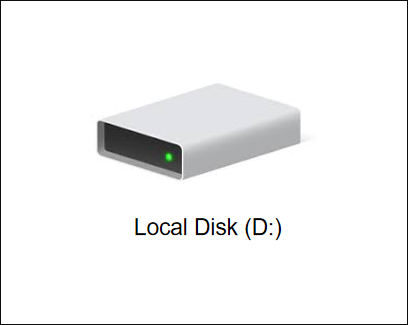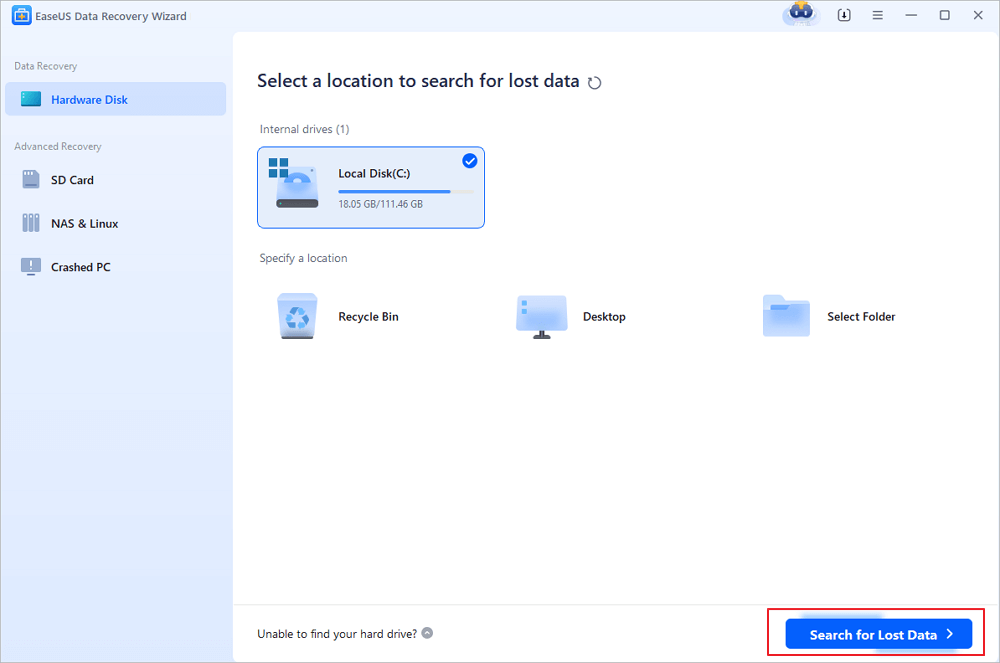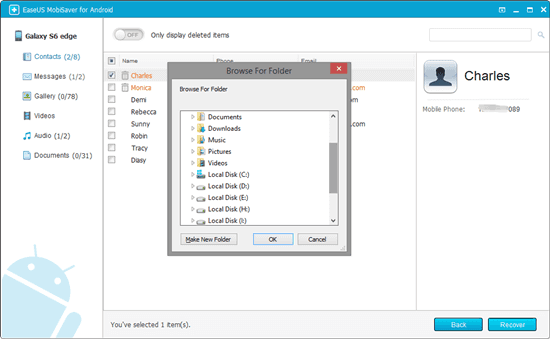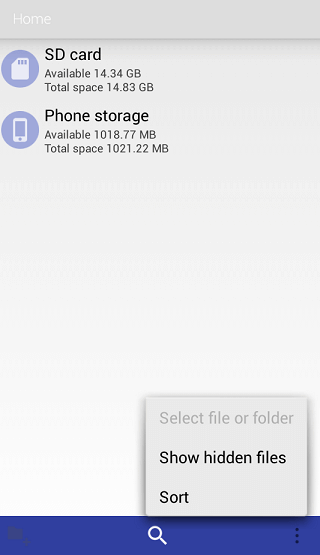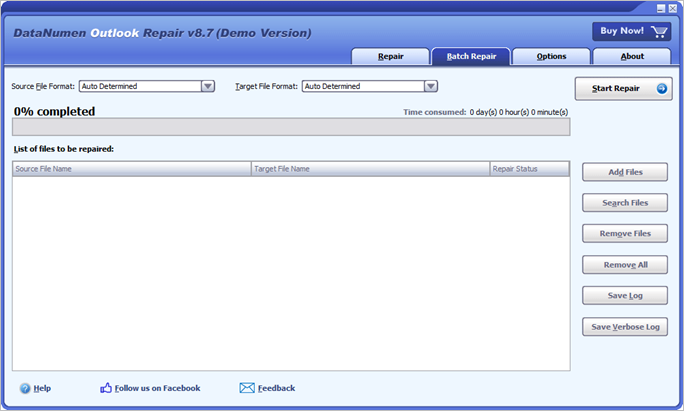Índice da Página
O Microsoft Access é um sistema de gerenciamento de banco de dados (DBMS) da Microsoft. Ele combina o Microsoft Jet Database Engine relacional com uma interface gráfica de usuário e ferramentas de desenvolvimento de software. É um membro do conjunto de aplicativos do Microsoft Office, incluído nas edições Professional e superiores ou vendido separadamente.
O Microsoft Access armazena dados em seu próprio formato com base no Access Jet Database Engine. Ele também pode importar ou vincular diretamente a dados armazenados em outros aplicativos e bancos de dados. O arquivo do Access é um arquivo com nome de extensão como .mdb (Microsoft Office Access 2003 e anteriores) e .accdb (Microsoft Office Access 2007).
Se você perdeu um arquivo de acesso importante no seu disco rígido, você pode recuperá-lo com a ajuda de um software de recuperação de arquivos.
Software de recuperação de banco de dados Access gratuito (recomendado)
A recuperação de dados EaseUS é uma solução de recuperação GRATUITA, rápida, segura e fácil para recuperar arquivos perdidos do Access de qualquer dispositivo de armazenamento. Ela fornece soluções de recuperação de dados fáceis e rápidas para recuperar seus dados perdidos. Geralmente, se o arquivo perdido não estiver danificado ou sobrescrito, o software de recuperação de dados gratuito EaseUS pode recuperá-lo facilmente. Além disso, ele tem muitos outros destaques:
- 100% seguro e limpo para instalar.
- Recupere seus dados perdidos após uma formatação no seu dispositivo.
- Recupere rapidamente dados perdidos inesperadamente devido a exclusão acidental ou ataque de vírus.
- Quando um disco rígido é corrompido, ele se torna inacessível. Este software permite que os usuários recuperem dados.
- Recupere todos os tipos de arquivos perdidos: fotos, documentos, vídeos, áudio, e-mails, arquivos compactados, etc.
- Recupere arquivos de um sistema operacional Windows travado. Inicialize com um WinPE baixado quando seu sistema falhar ao iniciar ou travar.
Como recuperar arquivos do Microsoft Access
Baixe este freeware de recuperação do Access. E você pode recuperar dados perdidos do Access com cliques simples.
Passo 1. Selecione um local e comece a digitalizar.
Inicie o EaseUS Data Recovery Wizard e passe o mouse na partição em que você perdeu dados, seja uma unidade de disco rígido, disco externo, pen drive ou cartão SD e clique em "Procurar Dados Perdidos".

Passo 2. Visualize e selecione os arquivos que deseja recuperar.
Quando a digitalização terminar, selecione os dados que deseja recuperar. Clique duas vezes no arquivo para verificar seu conteúdo, se necessário.

Passo 3. Recupere dados perdidos.
Depois de escolher os dados, clique em "Recuperar" e escolha um local em outra unidade para salvar os arquivos.

Dica extra: reparar banco de dados Access e recuperar arquivos do Access
1. Restaure o banco de dados a partir de um arquivo de backup.
2. Exclua o arquivo .ldb que é criado automaticamente pelo mecanismo de banco de dados Jet quando o banco de dados é aberto.
3. Use o Jet Compact Utility, que foi projetado especificamente para corrigir pequenas corrupções no banco de dados do Access.
4. Remova todo o código VBA compilado do banco de dados. Isso pode ser feito usando esta opção de linha de comando da Microsoft:
C:\Program Files\Microsoft Office\Office\MsAccess.exe /decompile C:\DatabasePath\FileName.mdb
Observação: talvez seja necessário alterar o caminho mostrado acima para o MsAccess.exe caso você o tenha instalado em um local diferente.
5. Use o recurso interno "Compact & Repair" do Access 2010. Aqui estão os passos para corrigir banco de dados corrompido Access usando este recurso:
- Abra o MS Access (não o arquivo de banco de dados) e vá para Ferramentas de banco de dados > Compactar e reparar banco de dados.
- Localize o arquivo de banco de dados corrompido e clique em "OK".
- O arquivo de banco de dados selecionado será retificado após a conclusão do processo.
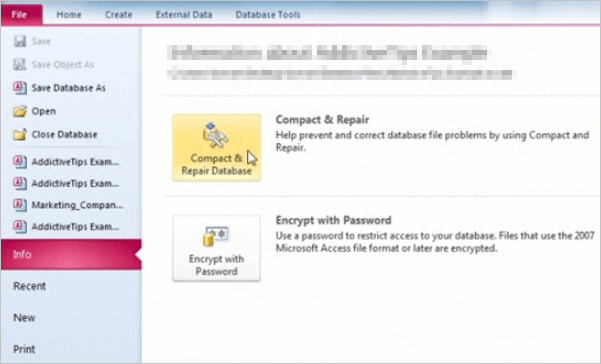
6. Importe o banco de dados corrompido para um novo arquivo de banco de dados do Access 2010 usando as seguintes etapas:
- Abra o MS Access e crie um novo arquivo de banco de dados.
- Clique em Access para importar o banco de dados Access na aba Dados Externos.
7. Na próxima janela que aparecer, clique em "Procurar" e localize o arquivo de banco de dados que será importado.
- Especifique o local e a técnica para armazenar dados no novo banco de dados e clique em "OK".
- Na próxima janela, selecione todos os objetos de banco de dados que você deseja importar e clique em "OK".
8. Se mesmo depois de todas as técnicas acima, a corrupção do banco de dados persistir, a solução recomendada seria comprar um software de reparo de banco de dados Access de terceiros de qualidade premium ou então enviar o banco de dados para uma empresa de reparo do Access.
Esta página foi útil?
-
"Espero que minha experiência com tecnologia possa ajudá-lo a resolver a maioria dos problemas do seu Windows, Mac e smartphone."…

20+
Anos de experiência

160+
Países e regiões

72 Milhões+
Downloads

4.7 +
Classificação do Trustpilot
Tópicos em Destaque
Pesquisa
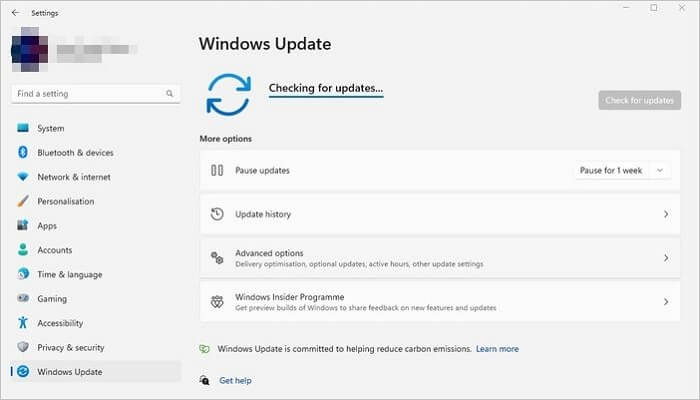
 05/11/2025
05/11/2025